이 포스팅은 쿠팡 파트너스 활동의 일환으로 수수료를 지급받을 수 있습니다.
✅ 포토샵을 무료로 다운로드하는 방법, 지금 알아보세요!
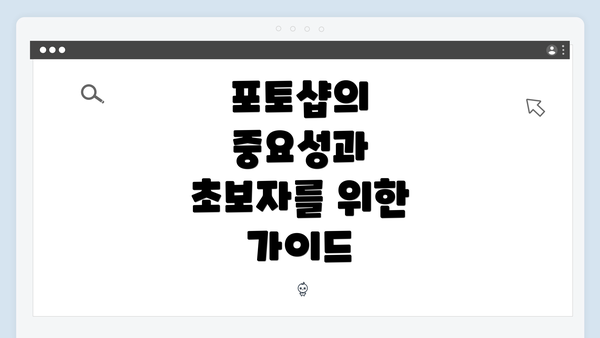
포토샵의 중요성과 초보자를 위한 가이드
Adobe Photoshop, 줄여서 포토샵은 디지털 사진 편집을 위한 가장 인기 있는 소프트웨어로, 전 세계의 다양한 디자이너와 아티스트들에 의해 사용되고 있습니다. 포토샵은 이미지의 보정, 편집, 조정 등 다양한 기능을 제공하여 사용자들에게 무한한 창의력을 발휘할 수 있는 기회를 줍니다. 따라서, 포토샵을 처음 사용하는 경우에는 설치 방법과 기본적인 조작법을 미리 습득하는 것이 중요합니다. 특히 포토샵을 새로 시작하는 사용자는 올바른 설치법에 대한 충분한 정보를 얻어야 합니다. 이 글에서는 포토샵 설치법을 비롯하여 초보자가 알아두어야 할 기초 지식에 대해 자세히 설명하겠습니다.
✅ 포토샵을 무료로 다운로드하는 방법을 알아보세요!
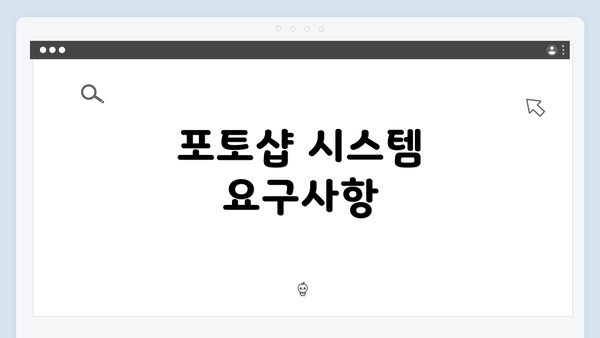
포토샵 시스템 요구사항
포토샵은 강력한 그래픽 편집 프로그램으로, 사용하기 위해서는 최적화된 환경이 필요해요. 소프트웨어를 설치하고 부드럽게 사용할 수 있는 시스템 요구사항을 이해하는 것이 매우 중요하답니다. 여기서는 포토샵을 원활하게 실행하기 위한 하드웨어와 소프트웨어 요구사항을 자세히 설명할게요.
1. 최소 시스템 요구사항
포토샵을 설치하기 위한 최소 요구사항은 다음과 같아요. 이 사양을 충족하면 프로그램을 실행할 수 있지만, 다소 느리거나 일부 기능이 원활하게 작동하지 않을 수 있어요.
- 운영체제: Windows 10 (64-bit) 또는 macOS versions이 필요해요. 과거 버전의 운영체제를 사용하고 있다면 포토샵을 설치할 수 없을 수 있어요.
- 프로세서: Intel 또는 AMD의 64비트 프로세서가 필요해요. Dual-core CPU 이상이 권장됩니다.
- 램: 최소 8GB의 RAM이 요구되며, 더 많은 RAM을 사용할수록 작업이 훨씬 부드럽게 진행돼요. 예를 들어, 복잡한 디자인 작업을 할 때는 16GB가 더 이상적이에요.
- 디스크 공간: 설치를 위해 최소 4GB의 여유 공간이 필요해요. 하지만 작업 파일이나 추가 플러그인 등을 고려하면 더 많은 여유 공간을 확보해야 해요.
- 그래픽 카드: OpenGL 2.0을 지원하는 GPU가 필요해요. 그래픽 성능이 작업의 유연성에 큰 영향을 미치니, 가능하다면 최소한의 사양을 초과하는 것이 좋답니다.
2. 권장 시스템 요구사항
포토샵을 매끄럽고 효율적으로 사용하고 싶다면, 아래의 권장 스펙을 잘 고려해야 해요. 이 조건들을 만족한다면, 작업 속도와 성능 모두 높은 효율을 보장할 수 있답니다.
- 운영체제: Windows 10 (64-bit) 또는 macOS Catalina 이상이 이상적이에요.
- 프로세서: Intel 6세대 또는 AMD Ryzen 5 이상의 프로세서가 권장돼요. 이러한 프로세서는 멀티태스킹과 복잡한 작업을 빠르게 처리할 수 있는 능력을 가지고 있어요.
- 램: 최소 16GB의 RAM을 권장해요. 특히 대형 파일이나 고해상도 작업을 다룰 때는 32GB도 고려해볼 수 있어요.
- 디스크 공간: 설치 후 파일 및 저장공간을 고려하여 최소 10GB 이상의 여유 공간이 필요해요. SSD(솔리드 스테이트 드라이브)를 사용하면 속도가 빠르므로 더욱 좋은 성능을 발휘해요.
- 그래픽 카드: 2GB 이상의 GPU 메모리를 가진 그래픽 카드가 필요해요. NVIDIA GeForce GTX 1060 이상이나 AMD Radeon RX 580 이상을 추천해요. 이러한 그래픽 카드는 3D 렌더링과 복잡한 필터 효과를 원활하게 처리할 수 있어요.
3. 추가적으로 고려해야 할 사항
- 해상도: 최소 1280 x 800의 화면 해상도가 필요해요. 하지만, 더 높은 해상도를 사용할수록 도구와 패널을 효율적으로 활용할 수 있어요.
- 인터넷 연결: 소프트웨어 설치와 사용 중 업데이트를 위해 안정적인 인터넷 연결이 필요해요.
포토샵을 원활하게 사용하기 위해서는 위의 요구사항을 꼭 확인해 보세요. 개인의 작업 환경과 스타일에 맞는 최적의 기기를 선택한다면 훨씬 더 만족스러운 작업 결과를 얻을 수 있을 거예요!
이처럼 시스템 요구사항을 충족시키는 것은 포토샵 사용에 있어 매우 중요한 기초죠. 이 내용을 잘 기억해 두었다가 설치 전 체크리스트로 활용하세요. 모든 요소가 잘 맞아떨어질 때 최상의 작업 환경을 경험할 수 있답니다!
포토샵 다운로드 방법
포토샵을 다운로드하는 과정은 생각보다 간단해요. 아래의 단계별 가이드를 통해 쉽게 설치할 수 있도록 도와드릴게요. 먼저 Adobe의 공식 웹사이트를 통해 다운로드하는 것이 가장 안전하고 신뢰할 수 있는 방법이에요.
| 단계 | 설명 |
|---|---|
| 1. Adobe 웹사이트 방문 | 웹 브라우저를 열고 에 접속해요. |
| 2. 제품 선택 | 홈페이지 상단의 메뉴에서 ‘Creative Cloud’를 클릭한 후 ‘포토샵’을 선택해요. |
| 3. 무료 체험 시작 | 포토샵 제품 페이지에서 ‘무료 체험’ 버튼을 클릭해요. 만약 구독을 원한다면 ‘구입하기’를 선택할 수도 있어요. |
| 4. Adobe ID 생성 | Adobe 계정이 없다면, 새로 만들기 위해 필요한 정보를 입력해 가입해요. |
| 5. 다운로드 시작 | 가입하거나 로그인한 후, 다운로드를 클릭하고 설치 파일을 저장해요. |
| 6. 설치 진행 | 다운로드한 파일을 실행한 후 화면의 지시에 따라 설치를 완료해요. |
| 7. 프로그램 실행 | 설치가 완료되면, 포토샵을 열고 Adobe ID로 로그인하여 사용할 준비가 끝나요. |
추가 팁:
- 인터넷 속도 확인: 포토샵 설치 파일은 크기가 커서 다운로드에 시간이 걸릴 수 있어요. 빠른 인터넷을 사용하면 더 효율적이에요.
- 시스템 요구 사항 체크: 포토샵을 다운로드하기 전에 반드시 시스템 요구 사항을 확인해 주세요. 자신의 컴퓨터가 포토샵을 실행할 수 있는지 확인하는 것이 중요해요.
포토샵 다운로드 과정은 이해하기 쉬워요. 단계별로 안내드린 순서를 따라가면 누구나 간편하게 설치할 수 있어요. 무엇보다 Adobe의 공식 웹사이트에서 다운로드하는 것을 잊지 마세요! 😊
이제 포토샵을 설치한 후, 기본 기능과 인터페이스를 이해하는 단계로 넘어가면 좋겠어요. 다음 섹션에서 더욱 유용한 정보를 제공해 드릴게요!
포토샵 인터페이스 이해
포토샵을 사용하기 위해선 프로그램 인터페이스를 이해하는 것이 중요해요. 초보자분들도 쉽게 접근할 수 있도록, 포토샵의 기본 인터페이스 구성 요소를 정리해볼게요.
1. 작업 영역 설정
- 작업 공간: 포토샵을 실행하면 가장 먼저 작업 공간이 열려요. 이 공간은 다양한 도구와 패널을 포함하고 있어요. 사용자의 필요에 따라 작업 공간을 커스터마이즈 할 수 있어요.
- 기본 작업 공간: 초보자에게 추천하는 것은 ‘기본’ 작업 공간이에요. 간단히 필요한 도구들을 한눈에 볼 수 있어요.
2. 메뉴 막대
- 상단 메뉴: 포토샵 인터페이스의 상단에 있는 메뉴 바에는 파일, 편집, 이미지, 레이어, 선택 등의 여러 기능이 위치해요.
- 단축키 활용: 자주 사용하는 메뉴는 단축키를 익히면 더욱 빠르게 작업할 수 있어요. 예를 들어, Ctrl+N은 새 파일 만들기, Ctrl+Z는 실행 취소에요.
3. 도구 모음
- 기본 도구: 도구 모음에는 선택 도구, 복사 도구, 브러시 도구 등 다양한 기능이 포함되어 있어요.
- 도구 설명: 마우스를 도구 아이콘 위에 놓으면 간단한 설명이 팝업으로 나타나요. 이를 통해 어떤 기능인지 쉽게 알 수 있어요.
4. 패널
- 레이어 패널: 레이어는 포토샵 작업의 핵심이에요. 모든 이미지와 요소는 레이어로 구성되어 있고, 이 패널에서 레이어를 추가, 삭제, 정렬할 수 있어요.
- 속성 패널: 선택한 도구나 레이어에 따라 변화하는 다양한 속성을 조절할 수 있는 패널이에요. 여기서 투명도, 색상 조정 등을 할 수 있답니다.
5. 상태 바와 옵션 바
- 상태 바: 주로 작업 상태나 현재 선택된 툴의 정보를 제공해요. 예를 들어, 현재 파일의 크기나 해상도를 확인할 수 있어요.
- 옵션 바: 선택한 도구에 따라 다양한 설정을 바꿀 수 있는 공간에요. 브러시의 크기나 색깔 등을 조절할 수 있어요.
6. 빠른 액세스**
- 핫키 익히기: 기본 기능의 단축키를 익히면 훨씬 빠르게 작업할 수 있어요. 예를 들어, B는 브러시 툴, T는 텍스트 툴이에요.
- 사용자 맞춤 설정: 필요에 따라 자주 사용하는 도구를 도구 모음에 추가할 수 있어요. 오른쪽 클릭 후 도구 편집을 통해 원하는 도구를 추가해 보세요.
요약
포토샵 인터페이스는 처음에는 복잡하게 느껴질 수 있지만, 각 구성 요소를 이해하고 활용하다 보면 점점 익숙해질 거예요. 각 패널과 도구의 기능을 잘 파악하면 작업의 효율이 높아진답니다. 파트별로 천천히 익혀가면서 나만의 작업 공간을 만들어보세요!
이렇게 포토샵 인터페이스를 이해하면, 이후 다양한 기능들을 활용하는 데 큰 도움이 될 거예요. 포토샵을 처음 시작하는 분들께서는 이 내용을 참고하여 조금씩 다루어 보세요!
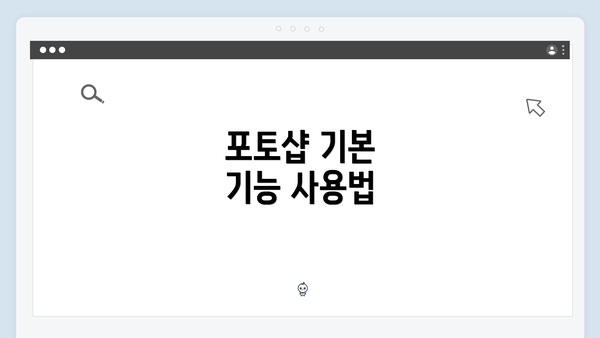
포토샵 기본 기능 사용법
포토샵은 사진 편집, 그래픽 디자인, 디지털 아트 등 다양한 분야에서 활용되는 강력한 소프트웨어죠. 초보자분들도 쉽게 접근할 수 있도록 포토샵의 기본 기능을 자세히 소개해 드릴게요. 이 글을 통해 포토샵의 기초를 다지고, 창의력을 발휘할 수 있길 바랍니다.
1. 레이어 이해하기
레이어는 포토샵의 핵심 개념이에요. 각 레이어는 개별적으로 편집할 수 있어서 복잡한 작업을 간편하게 할 수 있죠.
- 새 레이어 만들기: ‘레이어’ 메뉴에서 ‘새 레이어’를 선택하거나, 하단의 레이어 아이콘을 클릭하면 돼요.
- 레이어 순서 변경하기: 레이어 패널에서 클릭 드래그로 순서를 바꿀 수 있어요.
- 레이어 불투명도 조절하기: 레이어 패널에서 ‘불투명도’ 슬라이더를 조절해요.
2. 선택 도구 활용하기
선택 도구는 원하는 부분만 편집할 수 있게 해주는 중요한 기능이에요.
- 사각형 선택 도구: 드래그하여 직사각형이나 정사각형 영역을 선택할 수 있어요.
- 원형 선택 도구: 원형으로 선택할 때 사용해요.
- 올가미 도구: 자유롭게 선택하고 싶은 부분을 그려서 선택할 수 있어요.
3. 브러시와 색상 선택
포토샵에서 그림을 그리거나 수정할 때 브러시 기능은 필수예요.
- 브러시 도구 선택: 왼쪽 툴바에서 브러시 아이콘을 선택해요.
- 색상 선택하기: 화면 하단의 전경 색상 상자를 클릭해 색상을 고를 수 있어요.
- 브러시 크기 조절: 브러시 크기 옵션에서 슬라이더를 사용하여 조절해요.
4. 텍스트 추가
텍스트 기능을 사용하면 이미지에 글자를 추가할 수 있어요.
- 텍스트 도구 선택: 툴바에서 ‘T’ 아이콘을 클릭해요.
- 입력하기: 원하는 위치를 클릭하고 바로 텍스트를 타이핑하면 돼요.
- 폰트 변경: 상단 메뉴에서 폰트 스타일과 크기를 조정할 수 있어요.
5. 이미지 조정
이미지를 더욱 돋보이게 하기 위한 기본 조정 방법이에요.
- 명도/대비 조절: ‘이미지’ 메뉴에서 ‘조정’ > ‘명도/대비’로 가서 조정해요.
- 색상 균형: ‘조정’ 메뉴에서 ‘색상 균형’을 선택해 색감을 조절할 수 있어요.
- 필터 적용: ‘필터’ 메뉴에서 다양한 효과를 추가할 수 있어요.
6. 저장 및 내보내기
작업한 내용을 저장하는 방법은 여러 가지가 있죠. 최종 결과물이 어떻게 필요할지에 따라 다르게 저장하면 돼요.
- PSD 파일로 저장하기: ‘파일’ > ‘저장하기’에서 ‘PSD’ 포맷으로 저장하면 레이어를 유지할 수 있어요.
- JPEG 또는 PNG로 내보내기: ‘파일’ > ‘내보내기’를 선택하고 형식을 선택해요.
이제 기본적인 포토샵 사용법을 알게 되었어요! 포토샵의 다양한 기능을 연습하면서 자신만의 스타일을 찾아보세요. 처음에는 어렵게 느껴질 수 있지만, 점점 익숙해질 거예요. 꾸준한 연습이 성공의 열쇠랍니다!
요약
포토샵의 기본 기능을 이해하는 건 초보자에게 매우 중요해요. 레이어, 선택 도구, 브러시, 텍스트 추가, 이미지 조정, 저장 방법까지, 다양한 기능을 이용해 실력을 쌓아보세요. 이렇게 포토샵을 활용하다 보면, 여러분의 창의력과 디자인 능력이 한층 더 발전할 거예요. 의심이 된다면, 언제든지 다시 이 글을 참고해보세요. 포토샵은 연습과 경험이 쌓일수록 더 즐거워지는 도구랍니다!
✅ 포토샵을 무료로 다운로드해서 시작해보세요!
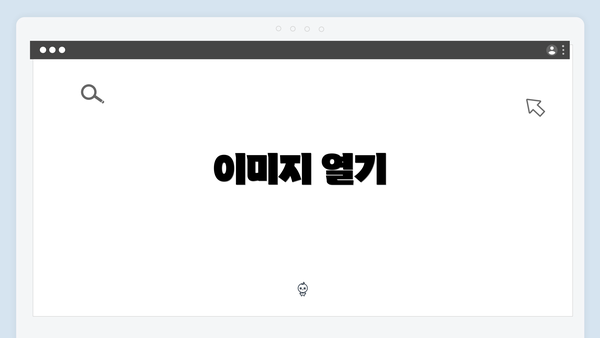
이미지 열기
- 메뉴 바에서 ‘파일’을 클릭합니다.
- ‘열기’를 선택 후, 편집할 이미지를 찾아 열면 됩니다.
이미지 자르기
- 툴바에서 자르기 도구를 선택합니다.
- 원하는 영역을 선택한 후, ‘Enter’를 누르면 자르기가 적용됩니다.
색상 조정
- 메뉴 바에서 ‘이미지’를 클릭한 후, ‘조정’에서 다양한 색상 조정 옵션을 선택할 수 있습니다.
- 예를 들어, ‘밝기/대비’ 조정으로 이미지를 더욱 돋보이게 만들 수 있습니다.
이러한 기본 작업들을 숙지하면, 점차적으로 더 복잡한 작업으로 나아갈 수 있습니다. 포토샵은 무궁무진한 가능성을 제공하므로, 적극적으로 연습하고 실험하는 것이 좋습니다.
초보자를 위한 추가 학습 자료
포토샵 사용을 처음 시작하신 분들을 위해 다양한 학습 자료를 제공합니다. 이러한 자료들은 기본 기능을 습득하는 데 도움을 줄 뿐만 아니라, 창의적인 작업을 확장하는 데에도 큰 역할을 할 거예요. 다음은 추천하는 학습 자료 목록입니다.
1. 온라인 튜토리얼과 강좌
-
YouTube 채널
- Phlearn: 포토샵의 기능을 쉽게 설명하고 실습할 수 있는 여러 영상을 제공합니다.
- Blue Lightning TV: 다양한 효과와 편집 기법을 자세히 알려주는 튜토리얼이 많아요.
-
전문 웹사이트
- Udemy: 초보자를 위한 포토샵 강좌가 많이 있습니다. 할인 기간에 저렴한 가격에 구매할 수 있어요.
- Skillshare: 다양한 강사진이 제공하는 실습 중심의 수업이 많고, 구독제로 이용할 수 있어요.
2. 추천 도서 목록
-
“Adobe Photoshop CC Classroom in a Book”
- 실습을 통해 배우는 포토샵 교재로, 초보자가 접근하기 쉽습니다.
-
“Photoshop for Beginners”
- 단계별로 학습할 수 있는 구성으로, 기본 사항부터 익히기에 좋습니다.
3. 포토샵 커뮤니티와 포럼
-
Adobe 포럼
- 사용자들이 다양한 질문을 하고 답변을 받을 수 있는 공간입니다. 실시간으로 문제를 해결하고 도움을 받을 수 있어요.
-
Reddit 포토샵 서브레딧
- 여러 사용자들과 정보 교환이 가능하며, 다양한 팁과 트릭을 공유할 수 있는 커뮤니티입니다.
4. 인스타그램과 핀터레스트
-
인스타그램
- #photoshop 사용법과 여러 디자인 샘플을 통해 영감을 얻을 수 있어요.
-
핀터레스트
- 포토샵 관련 팁, 트릭 및 디자인을 쉽게 찾을 수 있는 플랫폼입니다. 다양한 아이디어를 시각적으로 얻기에 좋습니다.
5. 무료 리소스와 브러시
-
브러시와 텍스쳐 다운로드 사이트
- Brusheezy와 DeviantArt에서 무료로 다양한 브러시와 텍스쳐를 다운로드할 수 있어요. 자신의 작업에 맞는 다양한 스타일을 추가할 수 있습니다.
-
무료 이미지 리소스
- Unsplash와 Pexels에서 저작권 걱정 없이 사용할 수 있는 고해상도 이미지를 찾아볼 수 있습니다.
결론
포토샵은 처음 설치하고 사용하기까지 여러 단계를 거쳐야 하지만, 다양한 학습 자료와 커뮤니티를 활용하면 빠르게 성장할 수 있습니다. 다양한 튜토리얼, 도서, 커뮤니티를 통해 지식을 넓히고, 자신의 창의력을 발휘해보세요. 필요한 자료를 적극적으로 찾아보고, 실습을 통해 직접 경험하는 것이 중요해요. 포토샵 사용법을 마스터하여 멋진 작업물을 만들어보세요!
자주 묻는 질문 Q&A
Q1: 포토샵을 설치하기 위한 최소 시스템 요구사항은 무엇인가요?
A1: 최소 요구사항은 Windows 10 (64-bit) 또는 최신 macOS, Intel 또는 AMD 64비트 프로세서, 최소 8GB의 RAM, 4GB의 디스크 공간과 OpenGL 2.0 지원 GPU입니다.
Q2: 포토샵을 다운로드하려면 어떤 방법을 따라야 하나요?
A2: Adobe 공식 웹사이트를 방문해 ‘Creative Cloud’에서 ‘포토샵’을 선택 후, ‘무료 체험’ 버튼을 클릭하여 Adobe ID를 생성하고 다운로드를 진행하면 됩니다.
Q3: 포토샵의 기본 기능 중 어떤 것을 익혀야 하나요?
A3: 레이어, 선택 도구, 브러시, 텍스트 추가, 이미지 조정, 저장 및 내보내기의 기본 기능을 익히는 것이 중요합니다.
이 콘텐츠는 저작권법의 보호를 받는 바, 무단 전재, 복사, 배포 등을 금합니다.